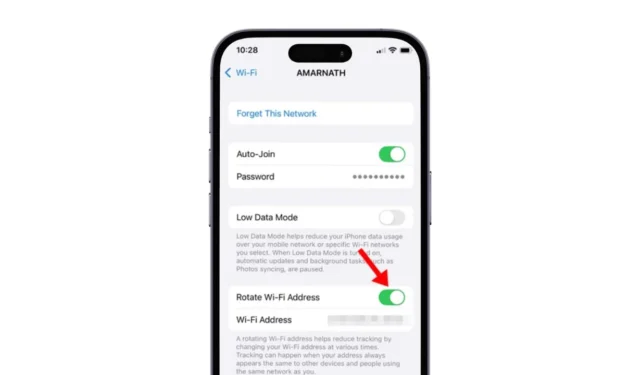
Apple-apparaten zoals de iPhone hebben de beste beveiligings- en privacyfuncties. Bovendien voert Apple regelmatig verbeteringen door om ervoor te zorgen dat geen enkele derde partij toegang kan krijgen tot uw gegevens terwijl u op het web surft.
Op iPhones is er een Lockdown-modus die ongeautoriseerde toegang voorkomt, geavanceerde tracking- en vingerafdrukbeveiliging in de Safari-webbrowser, enzovoort.
iOS 18 introduceerde nog een geweldige privacybeschermingsfunctie: roterend wifi-adres. Dus, wat is een roterend wifi-adres en hoe kun je het in je voordeel gebruiken?
Wat is een roterend WiFi-adres?
Als je de eerdere builds van iOS hebt gebruikt, weet je misschien wel van het Private WiFi-adres. Een Private WiFi-adres is bedoeld om apparaattracking op WiFi-netwerken te voorkomen.
Rotate WiFi address is een iets geavanceerdere vervanging voor die functie op iOS 18. Het zou tracking moeten verminderen door je WiFi-adres op verschillende tijdstippen te veranderen.
Omdat tracking kan plaatsvinden wanneer uw adres statisch lijkt voor andere apparaten en mensen die hetzelfde netwerk gebruiken, kan een roterend WiFi-adres nuttig zijn.
Het is belangrijk om te weten dat de functie Privé-wifi-adres standaard was ingeschakeld op oudere iOS-versies, maar dat de functie WiFi-adres roteren handmatig moet worden geactiveerd.
Hoe kan ik het wifi-adres op de iPhone roteren?
Nu u weet wat het Roterende WiFi-adres is en hoe het nuttig is, is het zinvol om de nieuwe functie in te schakelen en te gebruiken. Hier leest u hoe u de functie op uw iPhone kunt inschakelen.
1. Om te beginnen, start u de app Instellingen op uw iPhone.

2. Wanneer de app Instellingen wordt geopend, tikt u op WiFi .

3. Tik vervolgens op het infopictogram (i) naast het wifi-netwerk waarmee u verbonden bent.

4. Scroll op het volgende scherm naar beneden en schakel de schakelaar voor WiFi-adres draaien in .

5. U moet dit voor elk netwerk op uw iPhone herhalen.
Hoewel het roterende WiFi-adres een handige privacyfunctie is, heeft het een paar nadelen. Met een roterend WiFi-adres kunt u problemen ondervinden bij het verbinden met netwerken die afhankelijk zijn van MAC-adressen voor authenticatie.
Als uw bedrijf of instelling MAC-adres-whitelisting toepast, moet u de optie WiFi roteren uitschakelen.
Deze gids legt de functie ‘WiFi-adres roteren’ uit en hoe deze werkt. Als u tracking op een WiFi-netwerk wilt verminderen, moet u deze functie inschakelen en gebruiken. Als u meer hulp nodig hebt met dit onderwerp, laat het ons dan weten in de reacties.




Geef een reactie